Maak een Windows 8- of 7-afsluitknop die kan worden geannuleerd
Microsoft Windows Windows 8 / / March 17, 2020
Als je een snelle manier nodig hebt om Windows af te sluiten, is een snelkoppeling de oplossing. Deze voegt ook een knop voor afbreken toe voor het geval u ooit per ongeluk een shutdown start.
Na dat te hebben opgemerkt Windows 8 heeft geen uitschakelknop op het bureaublad, Ik besloot om er zelf een te maken. We hebben heb je dit eerder laten zien, maar als een extra bonus dacht ik dat het leuk zou zijn om een tweede knop te hebben die de uitschakeling annuleert voor het geval deze ooit per ongeluk werd ingedrukt. U kunt uw eigen maken door deze instructies te volgen of gewoon een vooraf gemaakte set onderaan downloaden.
Klik met de rechtermuisknop op het bureaublad en selecteer Nieuw > Snelkoppeling.
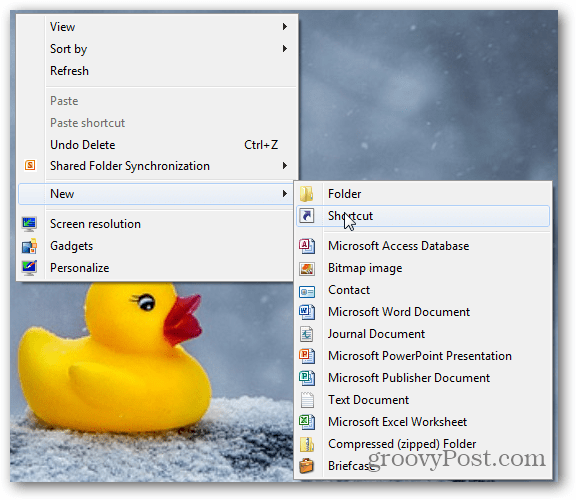
Typ in het locatievak:
% SystemRoot% \ System32 \ shutdown.exe / s
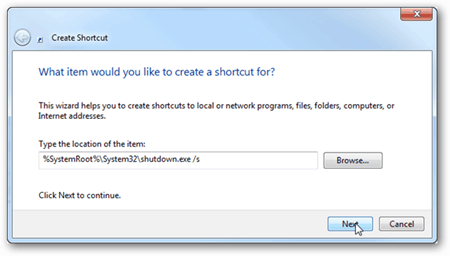
Noem de snelkoppeling "Afsluiten" of wat je maar wilt.

Klik met de rechtermuisknop op de nieuwe snelkoppeling en selecteer Eigenschappen.
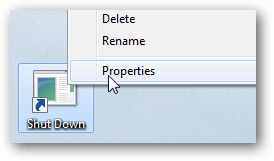
Klik op het tabblad met snelkoppelingen op de knop "Pictogram wijzigen ...".
Het zou standaard in de volgende directory moeten staan:
% SystemRoot% \ system32 \ SHELL32.dll
Als het er niet is, plak je het bovenstaande gewoon in de bovenste regel. Selecteer het rode pictogram Afsluiten en klik op OK, en klik nogmaals op OK om het eigenschappenvenster te sluiten.
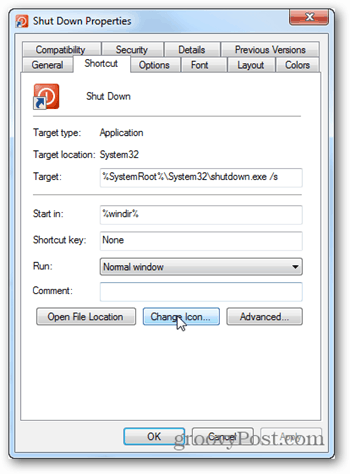
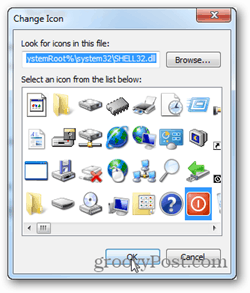
Nu heb je een uitschakelknop op je bureaublad.
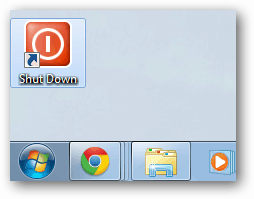
Om de knop Afbreken te maken, herhalen we het bovenstaande proces, maar wijzen we de snelkoppeling naar:
% SystemRoot% \ System32 \ shutdown.exe / a
Het snelkoppelingspictogram bevindt zich in dezelfde map als voorheen:
% SystemRoot% \ system32 \ SHELL32.dll
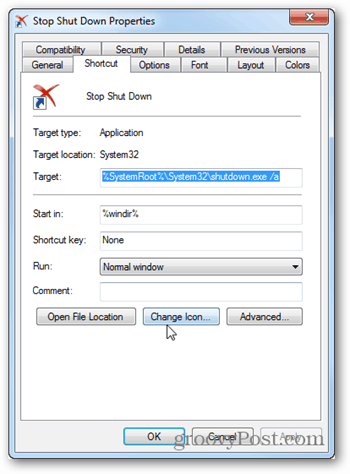
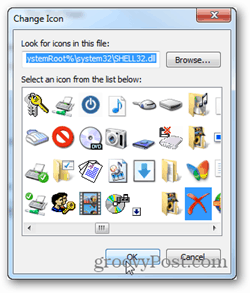
Gedaan!
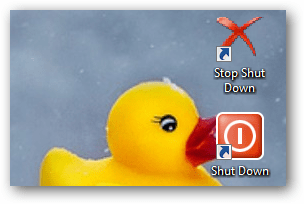
Als u liever alle bovenstaande stappen overslaat en gewoon de sneltoetsset downloadt, het is hier beschikbaar. Haal het er gewoon uit en plaats het waar je maar wilt.



